Hostwinds Tutorials
Suchergebnisse für:
Inhaltsverzeichnis
Installiere Odoo (Ubuntu 18.04)
Wenn Sie die Odoo-Verwaltungssoftware zur Verwaltung Ihres Unternehmens verwenden möchten, zeigt Ihnen dieses Handbuch, was Sie tun müssen, um Odoo manuell auf einem Hostwinds zu installieren Linux Server mit Ubuntu 18.04
Die ODOO Management-Software bietet mehrere Funktionen zur Installation und ermöglicht das Anpassen des Setups. Auf diese Weise können Sie die gewünschte Verwaltungsplattform erstellen. Nachfolgend finden Sie ein Bild, das alle Funktionen anzeigt, die Sie installieren und integrieren können, mit Ihrer Verwaltungsplattform.
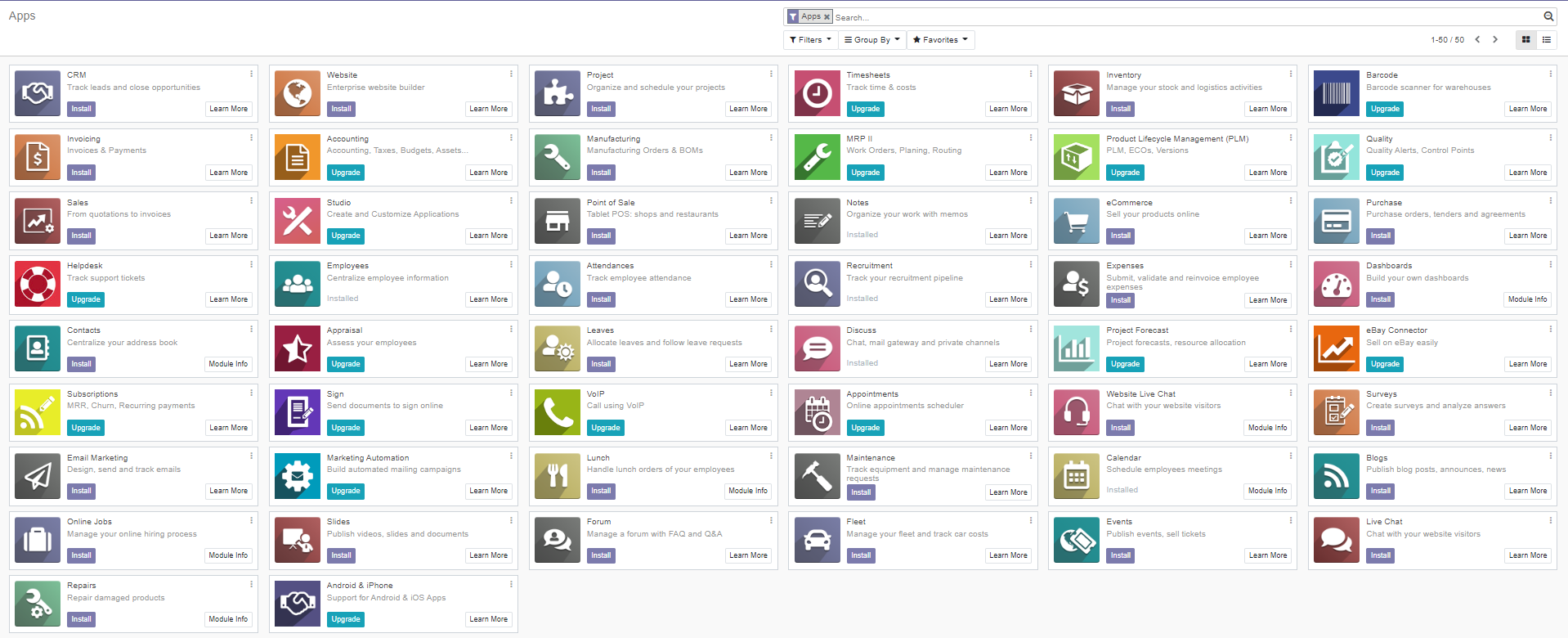
Verfügbare Installationen für Odoo
Um mit der Installation zu beginnen, möchten Sie mit einer frischen Betriebssysteminstallation beginnen. Für diesen Anleitung verwenden wir Ubuntu 18.04, um odoo zu installieren. Sie können dies von der Cloud Control Portal. Klicken Sie einfach auf das Dropdown-Menü Aktionen, und wählen Sie die Option Neuinstallieren aus.
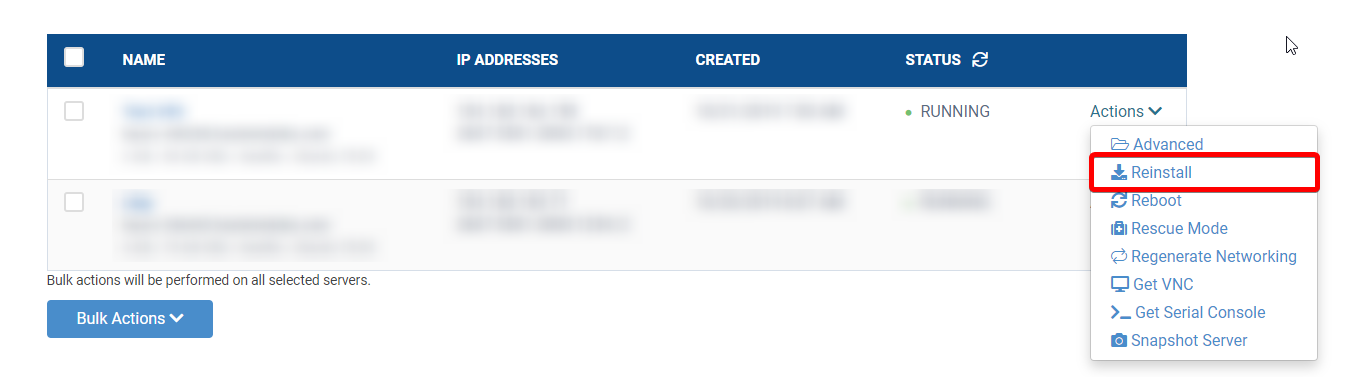
Wählen Sie im Menü Aktionen die Option Neu installieren
Wählen Sie dann Ubuntu 18.04 aus und bestätigen Sie dann.
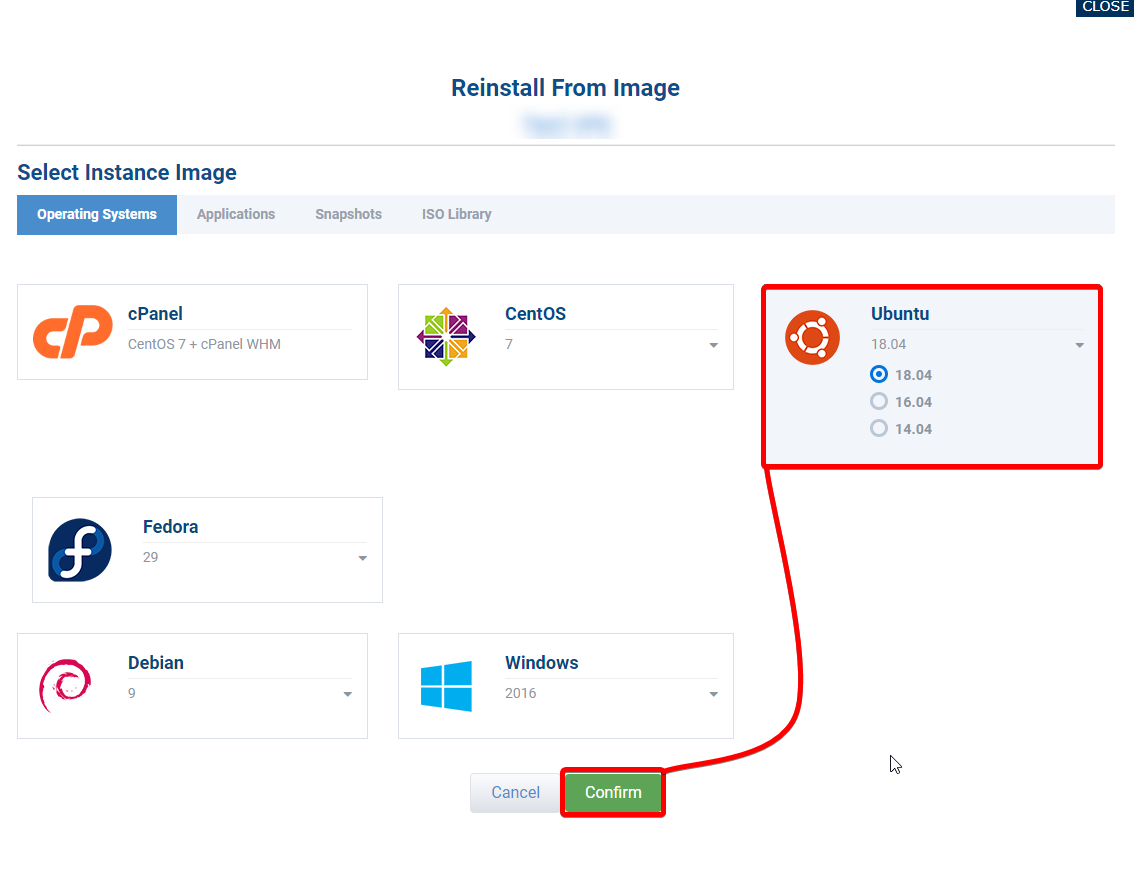
Wählen Sie Ubuntu 18.04 und bestätigen Sie.
Sobald Sie Ubuntu 18.04 installiert haben, müssen Sie sich mit dem VPS über SSH anmelden.Sie würden dies mit Ihrer IP-Adresse, Benutzername 'root,' und ein Kennwort verwenden.All dies sollte in der Cloud Control Portal Für den Server, den Sie Ubuntu 18.04 installiert haben. Am Ende dieses Artikels habe ich alle Befehle ohne zusätzlichen Text, so dass Sie schnell durch die Schritte zum Installieren von ODOO ausgeführt werden können.
Odoo unter Ubuntu 18.04 installieren
Um die Installation zu starten, möchten Sie einen neuen Benutzer erstellen und ihnen Sudo-Berechtigungen geben. Dieser Benutzer wird der Benutzer sein, der letztendlich Ihre ODOO-Anwendung auf Ihrem Server ausführt.
Anfangen
Erstellen Sie einen neuen Benutzer, und stellen Sie sicher, dass Ihr Passwort sicher ist, da er über Sudo-Zugriff verfügt:
adduser [username]
Geben Sie neuen Benutzern Sudo-Berechtigungen:
usermod -aG sudo [username]
Melden Sie sich beim neuen Benutzer an:
su [username]
Aktualisieren und aktualisieren Sie den Server:
sudo apt-get update
sudo apt-get upgrade -y
Sobald der Server mit den Standardpaketen aktualisiert ist, möchten Sie die folgenden Pakete speziell installieren. Installieren von Python-Paketen und anderen Bibliotheken. Viele Dinge werden heruntergeladen, und es würde ziemlich viel Zeit dauern, um sie alle zu erklären. Um mehr darüber zu erfahren, wie sie zusammenarbeiten, können Sie überprüfen, ob jeder von ihnen über die Dokumentation online führt.
sudo apt install git python3-pip build-essential wget python3-dev python3-venv python3-wheel libxslt-dev libzip-dev libldap2-dev libsasl2-dev python3-setuptools npm node-less libpq-dev -y
Als Nächstes möchten wir die Python-Abhängigkeiten über das PIP3-Installationsprogramm installieren. Beachten Sie das Standardtimeout, das auf 1000 eingestellt ist. In einigen Fällen dauert das BABEL-Paket eine erhebliche Zeit, um eine Verbindung herzustellen. Mit diesem Argument wird es verhindern, dass es aus dem Timing ordnungsgemäß ist und nicht korrekt installiert wird.
Installieren Sie Python-Abhängigkeiten:
pip3 --default-timeout=1000 install Babel decorator docutils ebaysdk feedparser gdata gevent greenlet html2text Jinja2 lxml Mako MarkupSafe mock num2words ofxparse passlib Pillow psutil psycogreen psycopg2 pydot pyparsing PyPDF2 pyserial python-dateutil python-openid pytz pyusb PyYAML qrcode reportlab requests six suds-jurko vatnumber vobject Werkzeug XlsxWriter xlwt xlrd
Erstellen Sie Webabhängigkeiten für Odoo
Als nächstes setzen wir die Webabhängigkeiten für Odoo mit den folgenden 2 Zeilen ein. Wir werden die schlankeren Style-Blätter (weniger) über NPM installieren, um dabei zu helfen, weniger.js Code in den CSS-Code zu konvertieren, und die weniger Plugin-Clean-CSS, um den Code zu bereinigen, der er generiert. Libsass ist ein Compiler für den CSS-Code, der erstellt wird.
sudo npm install -g less less-plugin-clean-css
sudo python3 -m pip install libsass
Installieren Sie PostgreSQL
Jetzt werden wir den PostgreSQL auf dem Server installieren und einstellen, um automatisch zu aktualisieren. ODOO wird die PostgreSQL-Datenbank für Benutzer, Daten und Installationen nutzen. Erstens bearbeiten wir die PGDG-Liste für die APT-Funktion, um nach PostgreSQL zu suchen.
sudo nano /etc/apt/sources.list.d/pgdg.list
In dieser Datei fügen wir die Zeile hinzu:
deb http://apt.postgresql.org/pub/repos/apt/ xenial-pgdg main
Dann werden wir PostgreSQL vom folgenden wget-Befehl herunterladen und installieren.
wget --quiet -O - https://www.postgresql.org/media/keys/ACCC4CF8.asc | sudo apt-key add -
Stellen Sie danach abgeschlossen, dass Sie ein Update ausführen, und installieren Sie postgreSQL.
sudo apt-get update
sudo apt-get install postgresql-9.6 -y
Erstellen Sie Datenbankbenutzer für Odoo
Wir möchten starten, indem wir uns an den Postgres-Benutzer anmelden, um die anderen Datenbankbenutzer zu erstellen. Befolgen Sie dann unbedingt in den Ordner des Postgres-Benutzers, indem Sie einfach CD eingeben.
sudo su postgres
cd
Hier sollten wir einmal zwei Benutzer erstellen, den ODOO-Benutzer und einen anderen Benutzer, den Sie nennen können, was Sie möchten, aber wir empfehlen, dass wir das Gleiche wie dem von den Sudo-Berechtigungen erstellten Benutzer erstellen würden.
createuser -s odoo
createuser -s [ubuntu_user_name]
Wenn wir jetzt mit dem PostgreSQL-Benutzer fertig sind, möchten wir von diesem Benutzer verlassen.
exit
Erstellen Sie einen Odoo-Benutzer und eine Gruppe
Als Nächstes möchten wir den ODOO-Benutzer erstellen, der den ODOO-Dienst später in diesem Handbuch auf dem Server ausführen wird. Wir werden auch sein Home-Verzeichnis einstellen, an dem wir die ODOO-Software für den einfachen Zugriff aufbauen möchten.
sudo adduser --system --home=/opt/odoo --group odoo
Laden Sie Odoo herunter
Nun installieren wir Odoo aus dem Repository in GitHub, indem wir den folgenden Befehl ausführen. Erstens navigieren wir zum Opt-Ordner für den ODOO-Benutzer.
cd /opt/odoo
Dann werden wir uns bei unserem odoo-Benutzer anmelden, den wir den Schritt zuvor gemacht haben.
sudo su - odoo -s /bin/bash
Von Github von Github laden wir die ODOO-Installation in den Ordner / Opt / ODOO herunter.
git clone https://www.github.com/odoo/odoo --depth 1 --branch 12.0 --single-branch
Jetzt sollten wir mit dem Odoo-Benutzer fertig sein.
exit
Erstellen Sie eine Odoo-Protokolldatei
Als Nächstes erstellen wir die Protokolldatei für die ODOO-Installation, damit er Änderungen oder Updates aufzeichnen kann. Sie möchten die Datei erstellen, die Ihren ODOO-Benutzer anschließend mit den folgenden Befehlen an Ihren ODOO-Anwender erteilt.
sudo mkdir /var/log/odoo
sudo chown -R odoo:root /var/log/odoo
Odoo-Konfigurationsdatei
Wir müssen die Konfigurationsdatei für die ODOO-Installation erstellen und das Eigentum erneut an unseren ODOO-Benutzer festlegen.
sudo nano /etc/odoo.conf
Fügen Sie in dieser Datei die folgenden Zeilen hinzu, wie sie, außer dem AddOnd_Path. Der Pfad sollte einer der 2 folgenden Pfade sein, oder wenn Sie es anderswo installiert haben, dann auf den Pfad, den Sie eingerichtet hatten.
[options]
; This is the password that allows database operations:
; admin_passwd = admin
db_host = False
db_port = False
db_user = odoo
db_password = False
logfile = /var/log/odoo/odoo-server.log
#Set the correct path to the addons directory
addons_path = /opt/odoo/addons,/opt/odoo/odoo/addons
Legen Sie dann den Besitz für den Odoo-Benutzer fest.
sudo chown odoo: /etc/odoo.conf
Installieren Sie WKHTMLTOPDF für Odoo
Schließlich installieren wir WKHTMLTOPDF, mit dem HTML für die Installation von odoo auf PDF konvertiert werden. Sie möchten sicherstellen, dass Sie dies nicht als root installieren, da er ein Problem verursachen kann, als ob sie mit AS-Root installiert ist, ergibt er einen Warnfehler.
sudo wget https://builds.wkhtmltopdf.org/0.12.1.3/wkhtmltox_0.12.1.3-1~bionic_amd64.deb
Installieren Sie Nächstes installieren Sie das WKHTMLTOPDF mit dem folgenden Befehl.
sudo apt install ./wkhtmltox_0.12.1.3-1~bionic_amd64.deb -y
Kopieren Sie dann die Installationen ebenfalls in den Ordner / usr / bin.
sudo cp /usr/local/bin/wkhtmltoimage /usr/bin/wkhtmltoimage
sudo cp /usr/local/bin/wkhtmltopdf /usr/bin/wkhtmltopdf
Wir haben jetzt ODOO auf dem Server installiert und können mit dem Laufen beginnen und Ihren ODOO für Ihr Unternehmen einrichten.
cd /opt/odoo/odoo
./odoo-bin
Überprüfen Sie die Odoo-Installation
Wenn wir den Service läuft, können wir schnell überprüfen, ob die Installation ausgeführt wird. Sie können dies überprüfen, indem Sie auf der IP-Adresse Ihres Servers in einem Browserfenster in Port 8069 gehen.
https://AAA.BBB.CCC.DDD:8069
Machen Sie einen Service
Als nächstes, da wir uns nun bestätigt haben, die Installation erfolgreich vorzunehmen, können wir einen Service erstellen. Ein Service ermöglicht es ODOO zu leiten, ohne dass ein Serverfenster die ganze Zeit geöffnet hat. Mit dem Dienst können Sie angeben, wer das Programm ausführt und sie im Hintergrund ausführt. Um einen Dienst zu erstellen, folgen Sie dem unten angegebenen Code, wie er eingegeben wird.
su root
###############################################################
sudo echo "[Unit]
Description=Odoo Server
After=network.target
StartLimitIntervalSec=0
[Service]
Type=simple
Restart=always
RestartSec=1
User=odoo
ExecStart=/opt/odoo/odoo/odoo-bin
[Install]
WantedBy=multi-user.target" >> /etc/systemd/system/odoo.service
###############################################################
systemctl daemon-reload
systemctl start odoo
systemctl enable odoo
Codebefehle
Wenn Sie nach einer Liste der Befehle suchen, die Sie ausführen müssten, können Sie die unten angegebene Liste verwenden, die leicht modifiziert wurde.Die Linien zwischen den beiden Wänden von '#' sind alle Teil desselben Befehls.
adduser [username]
usermod -aG sudo [username]
su [username]
sudo apt-get update
sudo apt-get -y upgrade
sudo apt install git npm python3-pip build-essential wget python3-dev python3-venv python3-wheel libxslt-dev libzip-dev libldap2-dev libsasl2-dev python3-setuptools node-less libpq-dev -y
pip3 --default-timeout=1000 install Babel decorator docutils ebaysdk feedparser gdata gevent greenlet html2text Jinja2 lxml Mako MarkupSafe mock num2words ofxparse passlib Pillow psutil psycogreen psycopg2 pydot pyparsing PyPDF2 pyserial python-dateutil python-openid pytz pyusb PyYAML qrcode reportlab requests six suds-jurko vatnumber vobject Werkzeug XlsxWriter xlwt xlrd
sudo npm install -g less less-plugin-clean-css
sudo python3 -m pip install libsass
sudo echo "deb http://apt.postgresql.org/pub/repos/apt/ xenial-pgdg main" >> /etc/apt/sources.list.d/pgdg.list
wget --quiet -O - https://www.postgresql.org/media/keys/ACCC4CF8.asc | sudo apt-key add -
sudo apt-get update
sudo apt-get install postgresql-9.6 -y
sudo su postgres
cd
createuser -s odoo
createuser -s ubuntu_user_name
exit
sudo adduser --system --home=/opt/odoo --group odoo
cd /opt/odoo
sudo su - odoo -s /bin/bash
git clone https://www.github.com/odoo/odoo --depth 1 --branch 12.0 --single-branch
exit
sudo mkdir /var/log/odoo
sudo chown -R odoo:root /var/log/odoo
###############################################################
sudo echo "[options]
; This is the password that allows database operations:
; admin_passwd = admin
db_host = False
db_port = False
db_user = odoo
db_password = False
logfile = /var/log/odoo/odoo-server.log
addons_path = /opt/odoo/addons,/opt/odoo/odoo/addons" >> /etc/odoo.conf
###############################################################
sudo chown odoo: /etc/odoo.conf
sudo wget https://builds.wkhtmltopdf.org/0.12.1.3/wkhtmltox_0.12.1.3-1~bionic_amd64.deb
sudo apt install ./wkhtmltox_0.12.1.3-1~bionic_amd64.deb -y
sudo cp /usr/local/bin/wkhtmltoimage /usr/bin/wkhtmltoimage
sudo cp /usr/local/bin/wkhtmltopdf /usr/bin/wkhtmltopdf
su root
###############################################################
sudo echo "[Unit]
Description=Odoo Server
After=network.target
StartLimitIntervalSec=0
[Service]
Type=simple
Restart=always
RestartSec=1
User=odoo
ExecStart=/opt/odoo/odoo/odoo-bin
[Install]
WantedBy=multi-user.target" >> /etc/systemd/system/odoo.service
###############################################################
systemctl daemon-reload
systemctl start odoo
systemctl enable odoo
Geschrieben von Gregory Gilbert / Oktober 29, 2019
